
Mover arquivos para o cartão SD no dispositivo Android com 4 métodos fáceis [Guia confiável]

Há muitos casos em que você gostaria de mover arquivos para um cartão SD em um telefone ou tablet Android . Você pode fazer backup dos dados do seu Android telefone ou liberar algum espaço de armazenamento interno. No entanto, é difícil armazenar todas as suas fotos, vídeos, aplicativos, arquivos de áudio e outros dados em seu Android, especialmente se o seu telefone tiver menos de 128 GB de memória.
A coisa boa é que você pode transferir os dados para o seu cartão SD para economizar espaço e tornar o seu telefone mais rápido. Este artigo irá guiá-lo sobre a transferência SD com 4 abordagens fáceis.

Você está ansioso para completar o telefone para transferência de cartão SD, incluindo documentos, vídeos, fotos, etc.? O aplicativo Gerenciador de arquivos é a melhor ferramenta para realizar a tarefa. Você não precisa usar um computador para poder transferir arquivos de um dispositivo Android para um cartão SD. Siga o guia passo-a-passo simples abaixo:
1º Passo: Certifique-se de ter instalado o cartão micro SD no gadget Android e inicie o aplicativo "Gerenciador de arquivos".
2º Passo: Toque no botão "Todos os arquivos", selecione "Armazenamento interno" e localize os arquivos / pastas que você deseja mover para o seu cartão SD.
Passo 3: Pressione a pasta para ver o painel de seleção e selecione todos os arquivos que deseja mover. Na barra inferior, toque no botão "Mover".
Passo 4: Selecione "Cartão de memória" e toque em "Colar" para transferir os arquivos para armazenamento externo.

Quando não há slot para cartão em seu dispositivo Android para instalar um cartão SD, como você pode transferir arquivos do telefone para o cartão SD? Na verdade, é fácil de resolver, desde que você tenha um leitor de cartões. Com um leitor adequado, você pode conectar seu cartão de memória ao seu PC e realizar a migração de arquivos.
Transfira arquivos de mídia do Android para um cartão SD através de um leitor:
1º Passo: Instale o microcartão em um leitor e insira o leitor em um computador.
2º Passo: Conecte seu dispositivo Android ao computador através de um cabo USB e selecione a opção "Transferir arquivos" em seu telefone. Em seguida, clique duas vezes em "Este PC" e abra a unidade do telefone.
Passo 3: Copie os arquivos desejados do seu telefone e navegue até o cartão SD. Finalmente, cole os arquivos na pasta do cartão SD. Uma vez feito, remova com segurança o leitor e o telefone.

Acho que você gosta: É fácil recuperar vídeos apagados de um cartão SD? Abra este guia e você saberá como é fácil.
Mover seu aplicativo Android para SD é complicado, e não recomendamos fazer isso se você tiver pelo menos 16 GB no dispositivo Android . Mover aplicativos do armazenamento interno para o cartão SD é possível, mas nem todos os aplicativos podem ser transferidos para um cartão SD. Além disso, alguns aplicativos podem não funcionar bem se movidos para um cartão SD.
Certifique-se de usar um cartão SD de alta qualidade para fazer as coisas funcionarem de forma eficiente. Você deve formatar o cartão SD antes de mover os aplicativos para ele. Isso apagará o conteúdo do seu cartão SD. Como tal, você terá que fazer backup dos arquivos do cartão SD primeiro.
Agora, formate seu cartão SD como armazenamento interno antes de transferir arquivos para ele:
1º Passo: Inicie o aplicativo "Configurações" em seu telefone Android , toque no botão "Armazenamento" e uma tela mostrando informações de cartão SD, armazenamento interno e RAM aparecerá. Selecione a opção "Cartão SD".
2º Passo: Toque no botão de três pontos para ver mais informações e toque no botão "Formatar como portátil".
Passo 3: Toque na opção "Continuar" assim que receber o aviso. Toque no botão "Apagar e formatar" na parte inferior da tela para confirmar a ação.
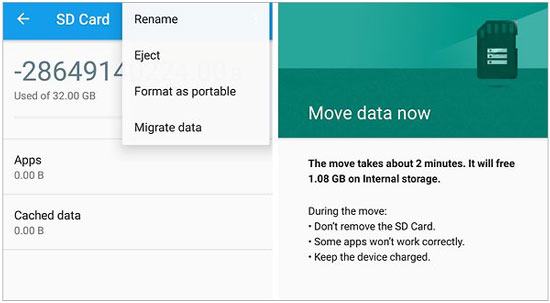
Agora que você já formatou seu cartão SD como armazenamento interno, é fácil mover seu aplicativo para o cartão SD. Abra o aplicativo "Configuração" em seu telefone e altere o armazenamento do aplicativo. Observe que alguns aplicativos internos e de terceiros não podem ser transferidos para um cartão SD.
Siga as etapas abaixo para transferir seus aplicativos para um cartão SD no Android:
1º Passo: Inicie o aplicativo "Configurações" no dispositivo Android e toque em "Aplicativos e notificações" > "Gerenciar aplicativos", e você verá todos os aplicativos disponíveis.
2º Passo: Selecione um aplicativo e toque no botão "Armazenamento" > "Mover para cartão SD". Em seguida, os dados do aplicativo e do aplicativo serão armazenados em seu armazenamento externo.

Veja também: Você pode mover suas fotos de um cartão SD para um computador de 3 maneiras. Vamos conferir.
Android telefones com espaço livre na memória são mais rápidos. Se o seu telefone estiver lento, pode ser devido aos seus dados. Portanto, você pode mover arquivos para um cartão SD para liberar a memória do dispositivo Android e acelerá-lo. Coolmuster Android Assistant (Windows/Mac) é uma ferramenta de transferência eficiente para transferir seus arquivos.
Com ele, você pode mover todos os arquivos que quiser de Android para um cartão SD com qualidade original. Além disso, você pode fazer backup de dados Android em um computador em 1 clique e restaurar os arquivos sempre que quiser. Este software suporta vários arquivos, como contatos, fotos, vídeos, música, aplicativos e afins.
Principais características deste software de transferência de arquivos:
* Rapidamente transferir arquivos de um telefone Android para um cartão SD.
* Facilmente fazer backup e restaurar dados Android.
* Flexivelmente importar / exportar arquivos entre o seu dispositivo Android e computador.
* Gerencie seus arquivos Android em um computador, como editar contatos, responder a mensagens de texto, etc.
* Tire screenshots de sua tela Android e salve-os em um computador diretamente.
* Suporte a muitos telefones Android e tablets, como Samsung, Sony, Google Pixel, HTC, OPPO, Vivo, etc.
Baixe esta ferramenta de transferência.
Mova arquivos de um telefone Android para um cartão SD através deste software:
01Baixe e instale o programa
Inicie o software depois de instalá-lo em seu computador e clique no módulo "Assistente deAndroid".

02Conecte o telefone Android ao computador
Use um cabo USB para conectar o dispositivo Android ao computador e ativar o modo de depuração USB no telefone. Você pode instalar o cartão SD no telefone ou conectá-lo diretamente ao computador. Se você tiver instalado o cartão em seu telefone, o software irá digitalizar todos os arquivos do armazenamento interno e externo.

03Selecionar e mover arquivos para o cartão SD
Depois de digitalizar arquivos, você pode abrir uma categoria e selecionar quais arquivos planeja transferir na interface. Em seguida, clique no ícone "Exportar" para selecionar a pasta do seu cartão SD e transferi-los para a pasta.
Uma vez terminado, seus arquivos Android serão armazenados em seu cartão SD.

Você pode precisar de:
Como realizar a recuperação de cartão SD para Android (recomendado)
[Resolvido] Como transferir fotos do iPhone para o cartão SD com qualidade original?
Nota: Como você pode mover contatos para um cartão SD? De qualquer forma, vamos guiá-lo através do processo.
1. Inicie o aplicativo "Contato" em seu telefone Android .
2. No canto superior direito, toque no ícone "Menu" e selecione a opção "Exportar/importar contatos".
3. Toque no botão "Exportar" contatos e exporte para um arquivo .vcf. Fazer isso abrirá o gerenciador de arquivos. Selecione o caminho para transferir seus contatos para o cartão SD, e você será feito.
Por que você não consegue transferir arquivos para um cartão SD em Android? Abaixo estão algumas razões comuns e maneiras de resolver o problema.
1. Cartão SD inserido incorretamente
Certifique-se de inserir o cartão SD no Android telefone corretamente. Se você não conseguir inserir o cartão SD corretamente, você não será capaz de transferir arquivos do seu Android para o cartão SD.
2. Não há espaço suficiente
Seu cartão SD deve ter espaço suficiente para que você possa mover seus arquivos. Por exemplo, se você transferir um grande número de fotos e vídeos para o cartão SD, será necessário garantir que o cartão SD tenha espaço suficiente para acomodar esses arquivos. Os arquivos só serão transferidos se o cartão SD tiver espaço suficiente.
3. O cartão SD tem erro de escrita ou leitura
Os cartões SD são propensos a ficar corrompidos se forem usados com frequência. Se o seu cartão SD tiver um erro de escrita ou leitura, é aconselhável que você formate o cartão e, em seguida, tente transferir seus arquivos de Android.
4. Cartão SD danificado
Certifique-se de que o cartão SD está em boas condições. Se o cartão SD estiver danificado, substitua o cartão por um novo. Portanto, é aconselhável que o cartão SD usado para transferir seus arquivos de Android funcione adequadamente.
Em conclusão, os métodos acima discutidos irão ajudá-lo a transferir arquivos para o seu cartão SD em Android. Se você está procurando uma ferramenta séria e confiável, Coolmuster Android Assistant é a sua melhor escolha. Ele permite que você transfira quase todos os arquivos em seu telefone Android para o cartão SD, facilitando a liberação de espaço de memória e acelerar o seu telefone.
Artigos relacionados:
Como posso transferir arquivos do PC para o iPhone sem o iTunes? [5 Maneiras]
Como transferir arquivos de Android para Android facilmente & de forma eficaz? (6 Maneiras)
Como transferir fotos do telefone Android para o disco rígido externo diretamente?
Top 11 Android Manager para PC: Gerencie seu Android Smartphone no PC (atualizado)
2 maneiras seguras de mover dados do WhatsApp para o cartão SD
Melhor Android SD Card Manager: Gerencie seu Android com facilidade (2023 Atualizado)

 Android Transferência
Android Transferência
 Mover arquivos para o cartão SD no dispositivo Android com 4 métodos fáceis [Guia confiável]
Mover arquivos para o cartão SD no dispositivo Android com 4 métodos fáceis [Guia confiável]





